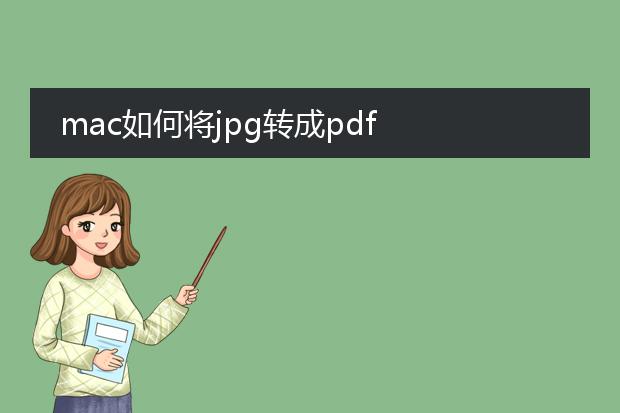2024-12-11 23:03:14

《mac上jpg转换为
pdf的方法》
在mac系统中,将jpg转换成pdf十分便捷。
一种方法是利用系统自带的“预览”应用。打开要转换的jpg图片,然后选择“文件” - “打印”。在打印设置的左下角有个pdf按钮,点击它并选择“存储为pdf”,即可将jpg转换为pdf并保存到指定位置。
另外,也可以借助第三方软件,如adobe acrobat dc。安装后打开软件,选择“创建pdf”功能,添加要转换的jpg文件,软件会自动将其转换为pdf。这些方法可以让用户轻松将jpg转换为pdf,无论是用于文档编辑、保存还是共享,都非常实用。
mac怎么把jpeg图片转化为jpg格式

《mac上将jpeg图片转化为jpg格式》
在mac上把jpeg图片转化为jpg格式非常简便。一种方法是利用“预览”工具。首先,找到要转换的jpeg图片并右键单击,选择“打开方式”中的“预览”。打开图片后,点击菜单栏中的“文件”,选择“导出”。在弹出的窗口中,在“格式”选项里选择“jpeg”(也就是jpg),然后可以根据需求调整图像质量等参数,最后点击“保存”,就得到了jpg格式的图片。另外,也可以借助一些第三方图像编辑工具,如photoshop等,打开jpeg图片后,在保存选项中选择jpg格式保存即可。这种转换过程简单快速,方便用户根据不同需求对图片格式进行调整。
mac如何将jpg转成pdf
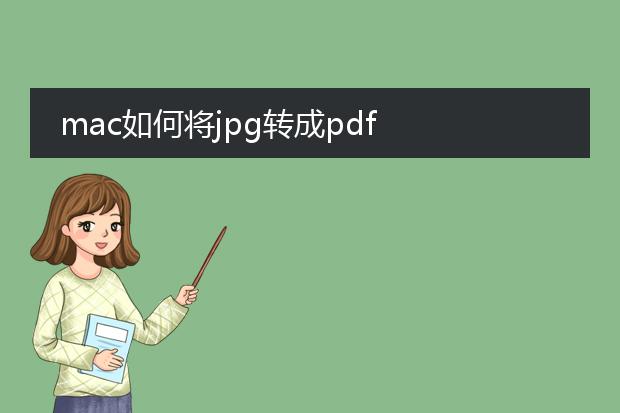
《mac上将jpg转成pdf的方法》
在mac上把jpg转换为pdf十分便捷。
一、使用预览程序
1. 打开包含jpg文件的文件夹,选中要转换的jpg图片。
2. 按空格键或者双击打开图片,图片会在预览程序中显示。
3. 点击文件菜单中的“打印”选项,在打印机选项中选择“存储为pdf”,选择保存位置并命名后,即可得到转换后的pdf文件。
二、利用系统自带的“自动操作”
1. 打开“自动操作”应用。
2. 创建新的工作流程,添加“获取指定的finder项目”,选择要转换的jpg文件。
3. 再添加“创建pdf文稿”操作。
4. 最后点击“运行”按钮,完成转换后保存pdf文件即可。

《mac上转换为jpg格式的方法》
在mac系统下,将文件转换为jpg格式十分便捷。
如果是将图片从其他格式转换为jpg,可利用系统自带的“预览”工具。打开图片后,选择“文件”中的“导出”,在格式下拉菜单中选择“jpeg”,然后可以根据需求调整图片质量等参数,最后点击“保存”即可。
对于pdf文件转jpg,有一些第三方软件可用,如smallpdf等在线工具。也可以使用mac上的automator来创建一个简单的工作流程实现转换。这些方法能轻松满足在mac系统下将不同文件转换为jpg格式的需求,方便图像的进一步使用,无论是用于网页展示还是打印等用途。